Erforderliche Berechtigungen: IVR Press-Pfad – Anzeigen, Daten einschränken > Alle und zukünftige für Teams und Kampagnen
Berichtsquelle: DW (Data Warehouse)
Berichtsaktualisierungsrate: 10 Sekunden
Der IVR![]() Interactive Voice Response (Interaktive Sprachausgabe). Automatisiertes Telefonmenü, mit dem Anrufer durch Sprachbefehle oder Tasteneingaben interagieren, um Informationen zu erhalten, einen eingehenden Sprachanruf zu routen oder beides.-Drückpfad-Bericht zeigt Details über den Pfad, den Anrufer durch die IVR nehmen. Sie können diese Daten verwenden, um Ihre IVR-Berichte anzupassen, um das Benutzererlebnis zu verbessern und die Menge der abgebrochenen
Interactive Voice Response (Interaktive Sprachausgabe). Automatisiertes Telefonmenü, mit dem Anrufer durch Sprachbefehle oder Tasteneingaben interagieren, um Informationen zu erhalten, einen eingehenden Sprachanruf zu routen oder beides.-Drückpfad-Bericht zeigt Details über den Pfad, den Anrufer durch die IVR nehmen. Sie können diese Daten verwenden, um Ihre IVR-Berichte anzupassen, um das Benutzererlebnis zu verbessern und die Menge der abgebrochenen![]() Ein Anruf, der das Contact Center-System erreicht, aber der Anrufer beendet den Anruf, bevor er einen Agenten erreicht. Anrufe zu verringern.
Ein Anruf, der das Contact Center-System erreicht, aber der Anrufer beendet den Anruf, bevor er einen Agenten erreicht. Anrufe zu verringern.
Dieser Bericht zeigt nur Daten zu diesen Studio-Aktionen:
-
Begin.
-
Case.
-
If.
-
Ivrlog.
-
Menu.
-
Reqagent.
Siehe Ivrlog -Aktion für weitere Informationen.
Die Plattform speichert 90 Tage an Daten. Sie können diesen Bericht aber nur mit 30 Tagen an Daten auf einmal ausführen.
Diesen Bericht ausführen
Befolgen Sie die Anweisungen in den folgenden Abschnitten, um den IVR-Drückpfad-Bericht auszuführen.
Führen Sie jede dieser Aufgaben in der angegebenen Reihenfolge aus.
IVR Reporting aktivieren
Um die Daten für den IVR Drückpfad-Bericht zu erfassen, müssen Sie ihn an jeder Kontaktstelle, die im Bericht vorhanden sein soll, aktivieren.
-
Klicken Sie auf den App-Selector
 und wählen SieACD.
und wählen SieACD. -
Klicken Sie im linken Navigationsmenü auf Kontaktstellen .
-
Öffnen Sie die Kontaktstelle, die Sie im IVR-Drückpfad-Bericht sehen möchten.
-
Klicken Sie auf der Registerkarte Details auf Bearbeiten.
-
Aktivieren Sie IVR Reporting aktiviert.
-
Klicken Sie auf Fertig.
Datum und Uhrzeit auswählen
Der Standardbereich für Datum und Uhrzeit reicht von 0:00 Uhr heute bis zum jetzigen Zeitpunkt. Sie können auf die Pfeile klicken, um durch die Daten zu gehen.
Sie können außerdem in das Datumsbereich-Feld klicken, um aus diesen Optionen auszuwählen:
|
Optionen |
Beschreibung |
|---|---|
| Heute | Standard. 0:00 Uhr bis jetzt. |
| Gestern | 0:00 Uhr bis 23:59 gestern. |
| Letzte 7 Tage | 0:00 Uhr vor sieben Tagen bis jetzt. |
| Letzte 30 Tage | 0:00 Uhr vor 30 Tagen bis jetzt. |
| Vorherige Woche | 0:00 Uhr letzten Sonntag bis 23:59 letzten Samstag. |
| Vorheriger Monat | 0:00 Uhr am ersten Tag des letzten Monats bis 23:59 Uhr am letzten Tag des letzten Monats. |
| Monat bis dato | 0:00 Uhr am ersten Tag dieses Monats bis jetzt. |
| Bestimmtes Datum | Eine Datumsauswahl wird eingeblendet, in der Sie ein bestimmtes Datum auswählen können, für das Daten abgerufen werden sollen. Der Standard-Zeitbereich ist 0:00 Uhr bis 23:59 Uhr. Sie können in die Zeitbereich-Kästchen klicken, um sie zu bearbeiten. |
| Datumsbereich | Öffnet zwei Datumsauswahlen, wo Sie ein Start- und Enddatum auswählen können. Der Standard-Zeitbereich ist 0:00 Uhr am ausgewählten Startdatum bis 23:59 am ausgewählten Enddatum. Sie können in die Zeitbereich-Kästchen klicken, um sie zu bearbeiten. |
Wählen Sie eine Kontaktstelle, eine Kompetenz oder einen Skriptnamen aus.
Sie müssen unter ACDOptionen anzeigenmindestens einen Ansprechpartner,![]() Wird verwendet, um die Bereitstellung von Interaktionen basierend auf den Kompetenzen, Fertigkeiten und Kenntnissen der Agenten zu automatisieren.Kenntnisse oder Skriptnamen auswählen, um den Bericht auszuführen.
Wird verwendet, um die Bereitstellung von Interaktionen basierend auf den Kompetenzen, Fertigkeiten und Kenntnissen der Agenten zu automatisieren.Kenntnisse oder Skriptnamen auswählen, um den Bericht auszuführen.
-
Klicken Sie im IVR-Drückpfad-Bericht auf + Optionen anzeigen.
-
Klicken Sie auf Hinzufügen
neben Kontaktstelle, Kompetenzen oder Skriptnamen.
-
Wählen Sie eine Kontaktstelle, eine Kompetenz oder einen Skriptnamen aus der Liste links aus und klicken Sie dann auf Hinzufügen
. Sie können auch auf Alle hinzufügen
klicken, um alle Kontaktstellen, Kompetenzen oder Skriptnamen auszuwählen.
 Erfahren Sie mehr über diese Funktionen in diesem Schritt
Erfahren Sie mehr über diese Funktionen in diesem Schritt
-
Klicken Sie auf Fertig.
-
Sobald Sie alle gewünschten Kontaktstellen, Kompetenzen oder Skriptnamen ausgewählt haben, klicken Sie auf Bericht ausführen.
Daten in diesem Bericht
Der IVR-Drückpfad-Bericht hat mehrere Spalten, die Datenattribute und Metriken darstellen.
Die folgende Tabelle liefert eine Beschreibung für jede Spalte.
| Spalte | Beschreibung |
|---|---|
| Aktion | Die Art der Studio Aktion, die die Wahl in der IVR |
| Label | Der Name, den Sie der Studio Aktion, die die Wahl in der IVR auslöst, gegeben haben. Hat die Aktion noch keinen beschreibenden Namen bekommen, ist der Standardname jeder Aktion der Name der Aktion selbst. |
| Ergebnis | Das Ergebnis der Studio-Aktion. |
| Auswahlzählung | Wie viele Kontakte das Ergebnis im von Ihnen angegeben Datums-/Zeitbereich gewählt haben. Die Zahl stellt die Gesamtzahl der Aktionen dar. Je nach IVR-Struktur kann ein einzelner Kontakt eine Aktion mehrere Male wiederholen und mehreren Verzweigungen folgen. |
| % Auswahl | Der Prozentwert der Kontakte, die das Ergebnis anstatt der anderen, mit der Studio-Aktion zusammenhängenden Option, gewählt haben. Der Prozentsatz stellt die Gesamtzahl der Aktionen dar. Je nach IVR-Struktur kann ein einzelner Kontakt einer Verzweigung mehrmals folgen. |


 . Sie wird wieder in der Liste "Verfügbar" angezeigt. Sie können alle ausgewählten Optionen entfernen, indem Sie auf
. Sie wird wieder in der Liste "Verfügbar" angezeigt. Sie können alle ausgewählten Optionen entfernen, indem Sie auf 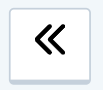 klicken.
klicken.